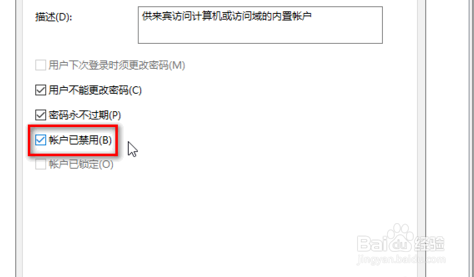1、首先我们来到w坡纠课柩in 10的这台电脑,进入桌面,点击网络图标,点击“网络和internet设置”。如下图所示:

2、然后点击右侧的“高级共享设置”。如下图所示:

3、在高级共享设置里面,点击“启用网络发现”。如下图所示:

4、然后我们来到xp共享的打印机连接的主机,在桌面中找到“此电脑”或者“我的电脑”,右键单击,选择“管理”。如下图所示:

5、进入管理界面,依次展开“系统工具”-》“本地用户和组”-》“用户”,找到“Guest”。如下图所示:
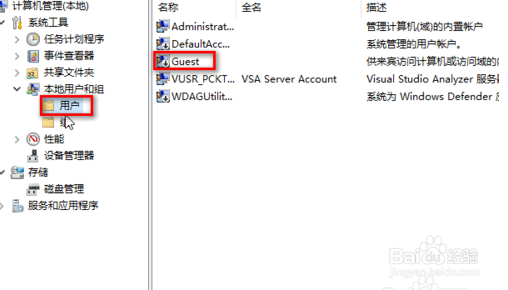
6、单击“Guest”,右键单击,选择“属性”。如下图所示:

7、在属性的界面,将“账户已禁用”的勾去掉,然后点击确定,这样win10就可以连接共享打印机了。如下图所示: